प्रेस बंद करो! IOS और iPadOS के लिए डार्क मोड आखिरकार और आधिकारिक तौर पर आ गया है! और कई लोगों के लिए यह इंतजार के लायक था। क्यों? क्योंकि iOS/iPadOS डार्क मोड शानदार है। यह हमें एक सुंदर और यहां तक कि नाटकीय गहरे रंग की योजना प्रदान करता है जो सभी ऐप्स और परिवेशों में शानदार दिखती है। साथ ही, कम रोशनी वाले वातावरण और रात के समय ब्राउज़िंग में यह आंखों के लिए आसान है।
और OLED स्क्रीन वाले लोगों के लिए, जैसे iPhone XS, iPhone X, डार्क मोड का एक अतिरिक्त लाभ है: आपके कुछ कीमती बैटरी जीवन को बचाना। ऐसा इसलिए है क्योंकि जब भी आपकी स्क्रीन असली ब्लैक दिखाती है, तो आपके iPhone के OLED पर पिक्सेल स्विच ऑफ हो जाते हैं और परिणामस्वरूप, किसी भी बैटरी की अधिक खपत नहीं होती है।
अंतर्वस्तु
- संबंधित आलेख
-
हमने iOS डार्क मोड के लिए लंबा इंतजार किया
- क्या थर्ड-पार्टी ऐप्स डार्क मोड में भी दिखाई देते हैं?
- पुराने iOS संस्करणों के लिए डार्क मोड चाहते हैं?
-
IOS 13+ और iPadOS में डार्क मोड को सक्षम करना आसान है!
- डार्क मोड के लिए शेड्यूल सेट करें
- उत्तरदायी वॉलपेपर को प्रकाश या अंधेरे मोड पर सेट करें
- डार्क मोड का उद्देश्य क्या है और यह इतना खास क्यों है?
- MacOS के लिए डार्क मोड?
- iPhone X सीरीज के फोन हैं डार्क मोड के लिए तैयार!
- iOS 12 भविष्य के अपडेट के लिए डार्क मोड पर संकेत
-
अभी भी पुराने iOS 12 या इससे पहले के संस्करण को धारण कर रहे हैं?
- स्मार्ट इन्वर्ट के बारे में थोड़ा सा
-
फेसबुक मैसेंजर में डार्क मोड चेक करना न भूलें!
- फेसबुक मैसेंजर में डार्क मोड कैसे प्राप्त करें
- फेसबुक मैसेंजर में डार्क मोड का ऑप्शन नहीं मिल रहा है?
- फेसबुक मैसेंजर पर डार्क मोड पसंद नहीं है? इसे वापस बदलें!
-
डार्क मोड हर जगह था...लेकिन iOS!
- संबंधित पोस्ट:
संबंधित आलेख
- ज़ूम के साथ अपने Apple वॉच स्क्रीन का आकार बढ़ाएँ
- क्या iPhone के लिए कोई डार्क मोड है? IOS 10, 11 और 12 में डार्क मोड कैसे इनेबल करें!
- MacOS Mojave और Catalina पर डार्क मोड और डायनामिक डिस्प्ले का उपयोग कैसे करें
- IOS 11 में ऑटो-ब्राइटनेस कहां है और माय आईफोन स्क्रीन डार्क क्यों है?
- क्या आपका iPhone डिस्प्ले बहुत मंद, पीला या गहरा है? प्रदर्शन समस्याओं को अभी ठीक करें
हमने iOS डार्क मोड के लिए लंबा इंतजार किया
डार्क मोड की शुरूआत ने निस्संदेह कई Apple प्रशंसकों के चेहरे पर मुस्कान ला दी! हम, iPhone, iPad और iPod उपयोगकर्ता वर्षों से इस सुविधा के लिए भीख माँग रहे हैं! हमारे लिए iPhone और iPad के लोगों के लिए अच्छी खबर यह है कि डार्क मोड ने आखिरकार iOS 13 और iPadOS में कटौती कर दी है!
Apple द्वारा iOS के लिए आधिकारिक डार्क मोड जारी करने से पहले की ही बात है
लेकिन यह काफी आश्चर्यजनक है कि ऐसा प्रतिष्ठित विशेषता इसे पहले मैक में बनाया। इन दिनों, Apple किसी भी अन्य Apple उत्पाद से पहले iOS में नई सुविधाएँ जोड़ने पर ध्यान केंद्रित करता है। पिछले कुछ वर्षों में, मैक की कई नई सुविधाएँ सबसे पहले iPhone पर दिखाई दीं। लेकिन जो भी हो, हम सभी के लिए डार्क मोड यहाँ है!
क्या थर्ड-पार्टी ऐप्स डार्क मोड में भी दिखाई देते हैं?
दुर्भाग्य से, ऐप डेवलपर्स को डार्क मोड सपोर्ट को सक्षम करना होगा। डार्क मोड सभी ऐप्स के लिए डिफॉल्ट रूप नहीं है-सिर्फ Apple के ऐप्स के लिए जब आप इसे सक्षम करते हैं।
हालाँकि, अधिकांश ऐप डेवलपर अपने ऐप में डार्क मोड को सक्षम कर रहे हैं, इसलिए आपको अपने इच्छित किसी भी ऐप में डार्क मोड उपलब्ध होने से पहले बहुत लंबा इंतजार नहीं करना चाहिए!
पुराने iOS संस्करणों के लिए डार्क मोड चाहते हैं?
यदि आप अभी भी iOS 12 और पुराने संस्करण का उपयोग करते हैं, तो अभी भी एक. प्राप्त करने के तरीके हैं सेमी-डार्क मोड आज आपके iPhone पर (iOS 12/11 और कुछ हद तक 10 वाले लोगों के लिए)
IOS 13+ और iPadOS में डार्क मोड को सक्षम करना आसान है!
- के लिए जाओ सेटिंग्स> प्रदर्शन और चमक
- नल अंधेरा डार्क मोड पर स्विच करने के लिए - बस!

डार्क मोड के लिए शेड्यूल सेट करें
- यदि आप प्रकाश कम होने पर (जैसे सूर्यास्त) डार्क मोड सक्षम करना चाहते हैं, तो टॉगल ऑन करें स्वचालित सूर्यास्त के समय डार्क मोड और सूर्योदय के समय लाइट मोड को स्वचालित रूप से चालू करने के लिए

- जब आप डार्क मोड सक्षम करना चाहते हैं तो आप एक कस्टम शेड्यूल भी बना सकते हैं
उत्तरदायी वॉलपेपर को प्रकाश या अंधेरे मोड पर सेट करें
एक अतिरिक्त सुविधा आईओएस 13 और आईपैडओएस में आपकी परिवेश की रोशनी की स्थिति के आधार पर आपकी स्क्रीन की वॉलपेपर चमक को समायोजित करने का एक तरीका शामिल है और आप अंधेरे या प्रकाश मोड का उपयोग करते हैं या नहीं। यह कहा जाता है डार्क अपीयरेंस डिम्स वॉलपेपर
अपने iPad, iPhone और iPod के वॉलपेपर को कैसे मंद करें
- के लिए जाओ सेटिंग्स> वॉलपेपर
- टॉगल करें डार्क अपीयरेंस डिम्स वॉलपेपर-यह बात है!

- सुविधा तब काम नहीं करती जब काम ऊर्जा मोड संलग्न
डार्क मोड का उद्देश्य क्या है और यह इतना खास क्यों है?
बहुत से लोग iOS के लिए डार्क मोड के दीवाने हैं!
लेकिन क्यों?
डार्क मोड उन सभी सफेद और चमकीले बैकग्राउंड को हटा देता है जो अब तक मोबाइल स्क्रीन और ऐप्स के लिए मानक लुक रहे हैं और इसे डार्क और ब्लैक बैकग्राउंड से बदल दिया गया है।
काला टेक्स्ट सफेद या हल्के रंग के टेक्स्ट में बदल जाता है।
सबसे महत्वपूर्ण बात यह है कि डार्क मोड आपकी आंखों के लिए बेहतर है!
हम में से अधिकांश के लिए, डार्क मोड में सामग्री को पढ़ना और देखना आसान है, खासकर रात में और कम रोशनी वाले वातावरण में।
OLED स्क्रीन के साथ iPhones की नवीनतम लाइन के लिए, डार्क मोड बैटरी लाइफ को भी बेहतर बनाता है - कुछ ऐसा जो हम हमेशा चाहते हैं!
MacOS के लिए डार्क मोड? 
मुझे यकीन है कि जब Apple ने 2018 WWDC कीनोट के दौरान मैक पर iOS के बजाय macOS Mojave के साथ डार्क मोड दिखाया तो मैं केवल एक ही आश्चर्यचकित नहीं था।
यह नई गतिशील डार्क-मोड सुविधा आपके मैक के डेस्कटॉप चित्र को कमरे या वातावरण में उपलब्ध दिन के उजाले में भिन्नता के साथ चमक और रंग टोन के संबंध में गतिशील रूप से समायोजित करने की अनुमति देती है।
यह नया देखें macOS Mojave और Catalina के लिए डायनेमिक डार्क मोड! यह बस कमाल है।
iPhone X सीरीज के फोन हैं डार्क मोड के लिए तैयार!
जब iPhone X और XS जारी किए गए, तो डार्क मोड iOS 12 के लिए दिए गए जैसा लग रहा था क्योंकि दोनों OLED स्क्रीन का उपयोग करते हैं, और डिस्प्ले पर काले रंग अविश्वसनीय लगते हैं।
पुराने मॉडल की LCD स्क्रीन और OLED स्क्रीन के साथ iPhone XR के विपरीत, ब्लैक पिक्सल बिल्कुल भी लाइट नहीं करते हैं, इसलिए बैटरी ड्रेन नहीं है कि डार्क मोड पहले के स्क्रीन प्रकारों पर ले जाएगा!
अब जब हमारे पास XS और XR जैसे iPhone X सीरीज फोन हैं, तो हमें वास्तव में एक डार्क मोड की उम्मीद थी iOS13 की तुलना में जल्दी रिलीज़ हो जाता है—और स्पष्ट रूप से हैरान हैं कि Apple ने इसे इन सभी नए के साथ लॉन्च नहीं किया फोन।
एक्सएस और एक्सएस मैक्स को देखते हुए, ये फोन सिर्फ डार्क मोड के लिए भीख माँग रहे हैं! वे इसके लिए बने प्रतीत होते हैं। 
iOS 12 भविष्य के अपडेट के लिए डार्क मोड पर संकेत
यह पता चला है; IOS में डार्क मोड के लिए पूरी उम्मीद नहीं खोई थी। डेवलपर्स ने कुछ विवरण खोजे iOS 12 बीटा में जो संकेत देता है कि डार्क मोड iOS 13 में साल के अंत में आ सकता है।
iOS 12 में पहले से ही कुछ डार्क एलिमेंट हैं। उदाहरण के लिए, लॉक स्क्रीन पर मीडिया नियंत्रण सफेद के बजाय पारभासी काले रंग के होते हैं।
और यदि आप ध्यान दे रहे हैं, तो आप आईओएस 11 में नियंत्रण केंद्र में वही काला पारभासी पृष्ठभूमि दिखाते हैं। ऐसा लगता है कि Apple एक पूर्ण डार्क मोड की ओर धीमे कदम उठा रहा है।
और एक बार के लिए, वे सभी अफवाहें सच निकलीं, Apple ने iOS 13 और iPadOS में डार्क मोड जारी किया। और हम आने वाले महीनों में OLED iPhones की एक शानदार नई लाइन की पूरी उम्मीद करते हैं।
अभी भी पुराने iOS 12 या इससे पहले के संस्करण को धारण कर रहे हैं?
यदि आप पुराने iOS संस्करण का उपयोग करते हैं, तो इसमें उल्लिखित तकनीकों का उपयोग करके अपने iPhone या iPad पर एक अर्ध-अंधेरा मोड (जिसे स्मार्ट इनवर्ट कहा जाता है) बनाना सीखें। लेख.
स्मार्ट इन्वर्ट के बारे में थोड़ा सा
ध्यान रखें कि स्मार्ट इनवर्ट एक सच्चा डार्क मोड नहीं है। यह आपको आपके iPhone के वर्तमान रंगों के विपरीत दिखाता है।
एक सफेद पृष्ठभूमि दिखाने के बजाय, स्मार्ट इनवर्ट सफेद को काले रंग में बदल देता है और कुछ अन्य रंग रंग पहिया पर उनके विपरीत में बदल जाते हैं। हालाँकि, स्मार्ट इनवर्ट अभी भी कुछ छवियों और विशेष रूप से, कई वीडियो को रंग नकारात्मक के रूप में दिखाता है।
स्मार्ट इनवर्ट चालू करने के लिए, यहां जाएं सेटिंग्स> सामान्य> एक्सेसिबिलिटी> प्रदर्शन आवास> इनवर्ट कलर्स> स्मार्ट इनवर्ट।
यह सही नहीं है, लेकिन जब तक आप iOS13 या iPadOS में अपडेट नहीं करते हैं, पुराने iOS संस्करणों के लिए एक वास्तविक डार्क मोड विकल्प यह वर्कअराउंड है, और इसे करना ही होगा! क्षमा करें दोस्तों!
पी.एस. यदि आपने ऐसा ऐप नहीं आज़माया है जो पहले से ही एक सच्चे डार्क थीम का समर्थन करता है, तो आप गायब हैं।
फेसबुक मैसेंजर में डार्क मोड चेक करना न भूलें!
आईओएस 12 और इससे पहले के आईओएस के लिए डार्क मोड नहीं हो सकता है, लेकिन हमारे पास कुछ ऐसे ऐप हैं जो डार्क मोड की पेशकश करते हैं, जिसमें हाल ही में फेसबुक मैसेंजर भी शामिल है।
एफबी का मैसेंजर डार्क मोड एक सफेद-पाठ-पर-काले-पृष्ठभूमि प्रदान करता है-रात के समय और कम रोशनी में पढ़ने के लिए बढ़िया!
लेकिन वास्तव में मैसेंजर में डार्क मोड सक्रिय होना एक प्रक्रिया है (या ट्रिक- इस पर निर्भर करता है कि आप इसे कैसे देखते हैं।)
फेसबुक मैसेंजर में डार्क मोड कैसे प्राप्त करें
- Facebook Messenger में अपडेट के लिए ऐप स्टोर देखें और उपलब्ध होने पर इसे अपडेट करें
- मैसेंजर खोलें
- एक संदेश भेजने के लिए एक दोस्त चुनें या इसे अपने आप को भेजें (वह भी काम करता है!)
- इमोजी टैप करें
- स्क्रॉल करें और वर्धमान चंद्रमा इमोजी का पता लगाएं
- उस दोस्त को अर्धचंद्र इमोजी भेजें—बस अपने आप

- चैट में मून इमोजी भेजने के बाद उस पर टैप करें
- यदि आपके खाते पर सक्रिय है, तो आप अपनी स्क्रीन के शीर्ष से कुछ चंद्रमाओं को गिरते हुए देखते हैं, जिसके बाद एक संकेत कहा जाता है आपको मिला डार्क मोड!

- प्रॉम्प्ट में, टैप करें इसे सेटिंग में आज़माएं

- डार्क मोड पर टैप करें
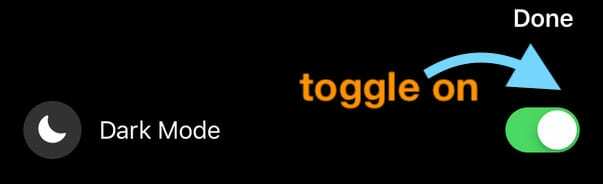
- पुष्टि करने के लिए संपन्न टैप करें
फेसबुक मैसेंजर में डार्क मोड का ऑप्शन नहीं मिल रहा है? 
- सुनिश्चित करें कि आपने क्रिसेंट मून इमोजी को अन्य टेक्स्ट के साथ शामिल नहीं किया है, आपको इसे स्वयं ही भेजना होगा!
- अगर यह काम नहीं करता है, तो मैसेंजर ऐप को बंद कर दें।
- बिना होम बटन वाले डिवाइस पर, स्क्रीन के नीचे से ऊपर की ओर स्वाइप करें और स्क्रीन के बीच में थोड़ा रुकें
- होम बटन वाले उपकरणों के लिए, अपने सबसे हाल ही में उपयोग किए गए ऐप्स दिखाने के लिए होम बटन पर डबल-क्लिक करें
- Messenger ऐप खोजने के लिए दाएं या बाएं स्वाइप करें
- ऐप को बंद करने के लिए ऐप के पूर्वावलोकन पर अपनी स्क्रीन के शीर्ष की ओर स्वाइप करें
- अपने डिवाइस को पुनरारंभ करें
- फिर से एफबी मैसेंजर खोलें
- वर्धमान चंद्रमा पर फिर से टैप करें या फिर से ऊपर दिए गए चरणों का पालन करें
कुछ लोगों को इसे काम करने के लिए मैसेंजर से लॉग आउट करना पड़ता है और फिर वापस आना पड़ता है, इसलिए कोशिश करें कि अगर आपको अभी भी डार्क मोड दिखाई नहीं दे रहा है।
फेसबुक मैसेंजर पर डार्क मोड पसंद नहीं है? इसे वापस बदलें!
- एफबी मैसेंजर खोलें
- ऊपरी-बाएँ कोने में अपना प्रोफ़ाइल चित्र या आइकन टैप करें

- डार्क मोड को बंद करें

- हो गया टैप करें!
डार्क मोड हर जगह था...लेकिन iOS!
हां, डार्क मोड पहले से ही हमारे अधिकांश Apple उपकरणों का हिस्सा है। और iOS 13 और iPadOS के साथ, यह एक वास्तविकता है!
यह Apple वॉच के लिए मानक है। macOS Catalina और Mojave को मिल गया है। यहां तक कि एप्पल टीवी में भी डार्क मोड है।
साथ ही, सफारी, ऐप्पल बुक्स, सिरी, ऐप्पल म्यूज़िक और स्टॉक्स में डार्क मोड पहले से ही एक फीचर है। और डार्क मोड की बढ़ती सूची में उपलब्ध है तृतीय-पक्ष ऐप्स बहुत!
डार्क मोड को सपोर्ट करने वाले ऐप को खोजने के लिए, ऐप स्टोर खोलें और यह सवाल पूछें: क्या यह ऐप ब्लैक में आता है?